Riješite problem s načinom vraćanja iPada koji ne radi i zaglavio se u načinu oporavka
Jeste li se ikada susreli Način vraćanja iPada ne radiMožda ponekad naiđete na probleme sa softverom koji zahtijevaju vraćanje ili oporavak operativnog sustava na vašem iPadu. Međutim, vaš iPad može biti zaglavljen u načinu rada za oporavak, a način rada za vraćanje ne radi. To mora biti iritantno jer hitno morate koristiti iPad. Ne brinite. Ovaj članak će vas voditi kroz različita rješenja za rješavanje problema.
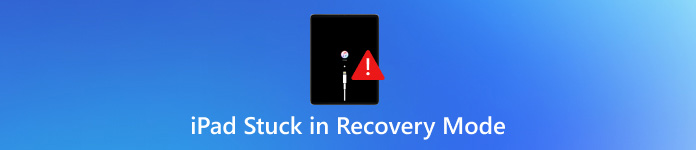
U ovom članku:
Dio 1: Uzroci zaglavljivanja iPada u načinu rada za oporavak i načinu vraćanja
Zašto je vaš iPad zaglavljen u načinu rada za oporavak ili način rada za vraćanje iPada ne radi? Prvo možete shvatiti što je točno uzrok:
Režim oporavkaStanje koje omogućuje iTunesu ili Finderu dijagnosticiranje i ispravljanje sistemskih pogrešaka ažuriranjem ili vraćanjem uređaja u prethodno stanje.
Način vraćanja: Postupak u kojem se operativni sustav iPada potpuno ponovno instalira, brišući sve podatke i postavke.
Kada se vaš iPad zaglavi u načinu rada za oporavak i način rada za vraćanje ne radi, to može biti zbog raznih razloga, uključujući neuspješno ažuriranje iOS-a, oštećeni firmver ili probleme s hardverom. Ali ne brinite, to su službene značajke koje nudi Apple, tako da moraju postojati službene metode za njihovo jednostavno rješavanje.
Problemi s mrežom
Nestabilna mrežna veza može uzrokovati nepotpuno ažuriranje iPadOS-a, što dovodi do pogreške 4013 "iPad se nije mogao vratiti". Ako se ažuriranje prekine, iPad se možda neće ispravno pokrenuti.
Problemi s iTunesom ili Finderom
Ako je vaš iTunes ili Finder previše zastario, to može uzrokovati probleme s povezivanjem i neuspjehe u vraćanju, što će dovesti do toga da se iPad zaglavi u načinu rada za oporavak.
Problemi s hardverom
Prvo, ako vaš iPad nema dovoljno prostora za pohranu, iTunes ili Finder ne mogu ažurirati iOS za vaš iPad, što će uzrokovati problem s iPadom koji se zaglavio u načinu rada za oporavak. Zatim, neispravni kabeli, priključci ili problemi s unutarnjim hardverom mogu dovesti do neuspjeha u vraćanju.
Dio 2: Kako popraviti iPad zaglavljen u načinu rada za oporavak i načinu rada za vraćanje
Sada možete provjeriti kako popraviti iPad zaglavljen u načinu rada za oporavak i probleme s načinom rada za vraćanje iPada koji ne radi.
1. Prisilno ponovno pokrenite iPad
Prije nego što pokušate nešto komplicirano, možete prisilno ponovno pokrenuti iPad. To može izravno riješiti problem s iPadom zaglavljenim u načinu vraćanja ili načinu oporavka.
Za iPade s tipkom Home:
Pritisnite i držite oba Dom gumb i Vlast istovremeno pritisnite tipku. Držite pritisnute dok ne vidite Appleov logotip.
Za iPade bez tipke Home:
Pritisnite i otpustite Pojačati gumb. Zatim pritisnite i otpustite Stišaj zvuk gumb. Na kraju pritisnite i držite Vlast dok se ne pojavi Apple logo.
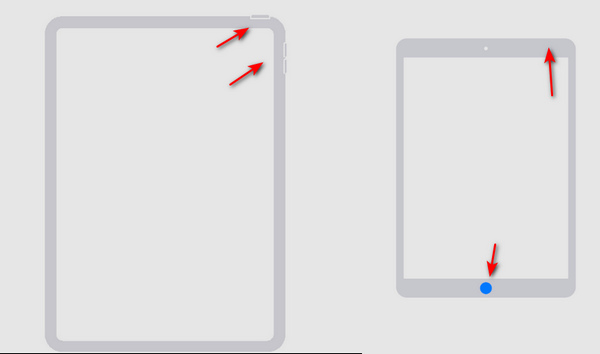
2. Ažurirajte iTunes
Ako je vaš iTunes zastario, to može uzrokovati da vaš iPad ostane zaglavljen u načinu rada za oporavak. Da biste to riješili, možete ažurirati iTunes. Trebali biste pokrenuti iTunes, a zatim kliknuti Pomozite gumb. Zatim kliknite Provjerite ažuriranje ažurirati iTunes. Nakon toga možete riješiti neke softverske probleme iTunesa kako biste riješili problem s iPadom zaglavljenim u načinu rada za oporavak. Zatim možete otključajte svoj iPhone ili iPad pomoću iTunesa.
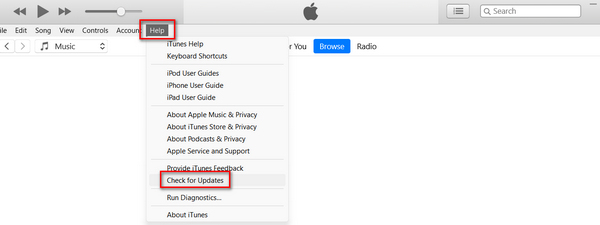
3. DFU način rada
Ako je vaš iPad zaglavljen u načinu rada za oporavak, možete staviti svoj iPhone u DFU način rada kako biste riješili ovaj problem. U DFU načinu rada možete jednostavno nastaviti vraćati svoj iPad u prethodno stanje.
Za iPad s tipkom Home:
Spojite iPad s računalom pomoću USB kabela. Pritisnite gumb za uključivanje/isključivanje 3 sekunde.
Pritisnite i držite oba Dom gumb i Vlast gumb. Nakon 8 sekundi trebali biste otpustiti Vlast gumb dok i dalje držite pritisnutim Dom gumb. Ako se pojavi Appleov logotip, to znači da Vlast tipka je predugo držana pritisnuta.
Ništa se neće pojaviti na zaslonu kada je vaš iPad u DFU načinu rada. Umjesto toga, iTunes će vas upozoriti da je vaš iPad otkriven u načinu rada za oporavak i da možete vratiti iPad u izvorno stanje kako biste riješili ovaj problem.
Za iPad bez tipke Home:
Spojite iPad s računalom pomoću USB kabela. Držite oba Vlast gumb i Stišaj zvuk dugme.
Nakon 8 sekundi, otpustite Vlast gumb dok i dalje držite pritisnutim Stišaj zvuk gumb. Ako se pojavi Appleov logotip, to znači da ste ga zadržali Vlast tipka predugo. Trebali biste ponoviti operaciju kako biste riješili problem s iPadom zaglavljenim u načinu rada za oporavak.
Bonus: Oporavak izgubljenih podataka iz načina oporavka
Čak i ako možete riješiti problem s iPadom zaglavljenim u načinu rada za oporavak, vaš iPad će i dalje biti izbrisan. Kako možete vratiti sve izgubljene podatke na iPadu, posebno kada nemate sigurnosne kopije iClouda ili iTunesa? Ne smijete propustiti imyPass iPhone oporavak podatakaOvo je najbolja metoda za rješavanje problema s gubitkom podataka na iOS uređajima. Možete izravno oporaviti izgubljene datoteke na iPadu čak i ako su trajno izbrisane.

4.000.000+ preuzimanja
Skenirajte svoj iPad kako biste dohvatili različite vrste datoteka.
Označite izgubljene datoteke crvenom bojom za brzi odabir.
Pregledajte izgubljene datoteke prije oporavka.
Odaberite željene datoteke za oporaviti podatke s iPhonea ili iPad.
Zaključak
Ovaj članak vam je rekao kako popraviti iPad zaglavljen u načinu oporavka na 3 načina. Možete izravno prisilno vratiti iPad u prethodno stanje kako biste zaobišli način oporavka. Također možete ažurirati iTunes kako biste riješili sve probleme na iTunesu. Također biste trebali znati da će način oporavka izbrisati vaš iPad, pa kako možete oporaviti izgubljene podatke? imyPass iPhone oporavak podataka je vaše najbolje rješenje za oporavak svih vrsta izgubljenih datoteka na iOS uređajima! Samo s USB kabelom i nekoliko klikova možete oporaviti čak i trajno izbrisane podatke.
Vruća rješenja
-
Oporavak podataka
- Oporavi WhatsApp Pogledaj jednom fotografiju
- Oporavak izbrisanih TikTok videa na mobitelu
- Oporavak izbrisane fotografije s Facebooka
- Oporavak Viber poruka, fotografija itd.
- Oporavak izbrisanih fotografija sa Snapchata
- 5 najboljih aplikacija za oporavak kontakata
- Oporavak izbrisanih Discord poruka
- AppGeeker iOS Data Recovery Review
- Oporavak podataka iz DFU načina rada
- Nije moguće vratiti sigurnosnu kopiju iPhonea
-
Otključaj iOS
-
Savjeti za iOS
-
Savjeti za lozinku
iPhone oporavak podataka
Oporavak izbrisanih ili izgubljenih iPhone podataka
Besplatno preuzimanje Besplatno preuzimanje
